
နည်းလမ်း 1 - client application
STAST client တွင်လိုအပ်သောအဆင့်အတန်းကိုနည်းလမ်းနှစ်မျိုးဖြင့်သင်ပြုလုပ်နိုင်သည်။ ပင်မ 0 င်းဒိုးတွင်နှင့် system tray တွင်အအေးဆုံးပြည်နယ်များအားဖြင့်သင်အသုံးပြုနိုင်သည်။
- အဓိကစတိုင် 0 င်းဒိုးထဲမှ "မမြင်ရသော" ကိုစတင်ရန်အတွက်သူငယ်ချင်း tab ရှိဘယ်ဘက်ခလုတ်ကို နှိပ်. သင့်လျော်သောပစ္စည်းကိုရွေးပါ။
- ဗန်းရှိအိုင်ကွန်ကိုပိတ်ထားခြင်းသည်ပိုမိုလွယ်ကူသည်။ cursor ကိုလိုချင်သော area ရိယာသို့ရွှေ့ပါ, လိုအပ်ပါက၎င်းကိုဖွင့်ပါ။ "သူငယ်ချင်းများ" ကိုကြည့်ပါ။
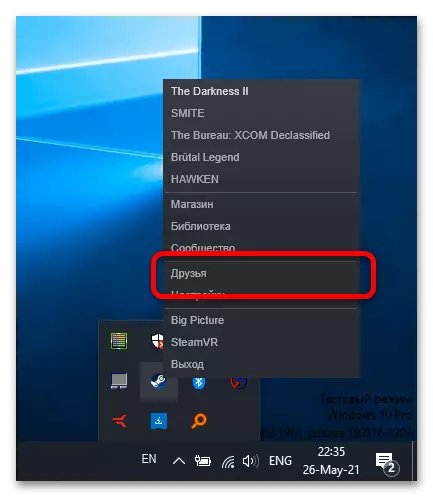
သင်၏အကောင့်ကိုယ်စားသက်ကြီးရွယ်အိုကိုကလစ်နှိပ်ပြီး "မမြင်ရသော" status ကိုရွေးပါ။
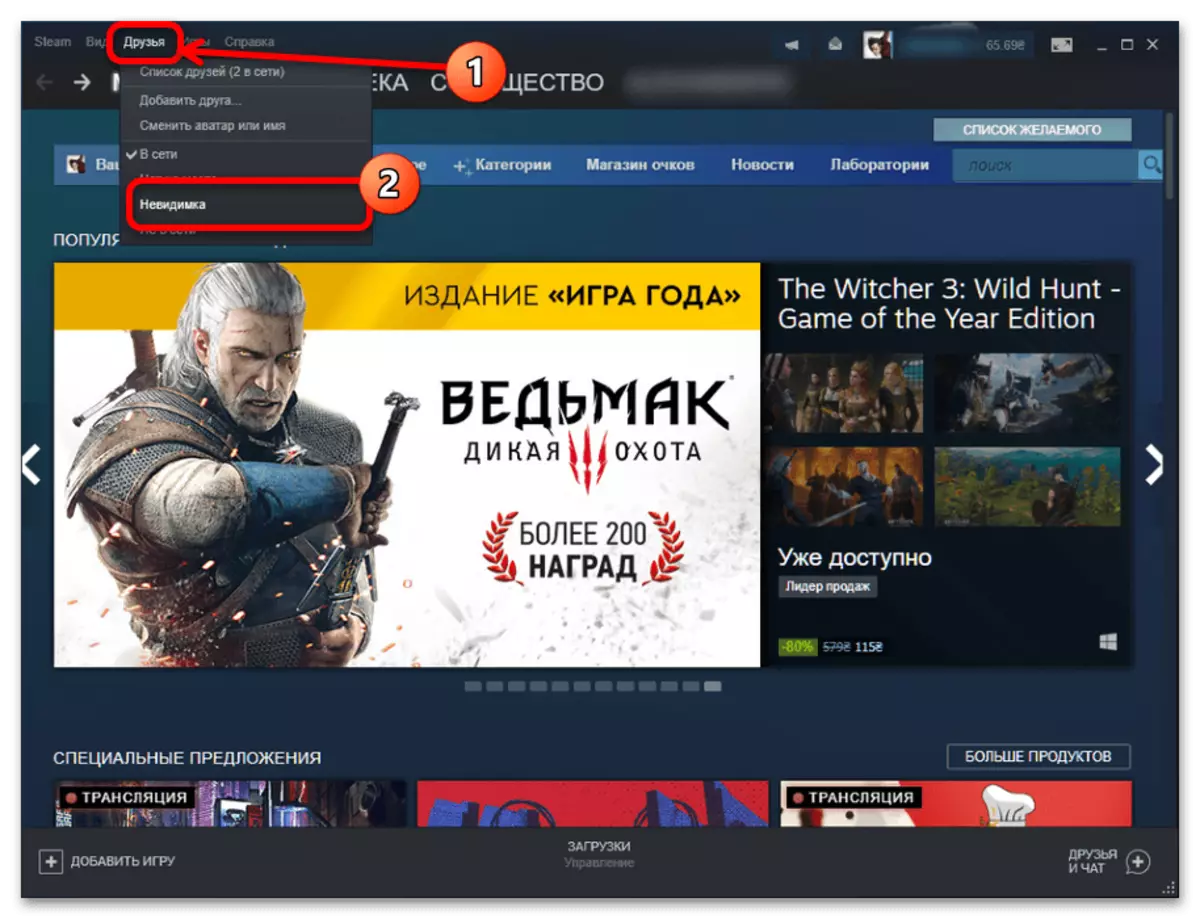
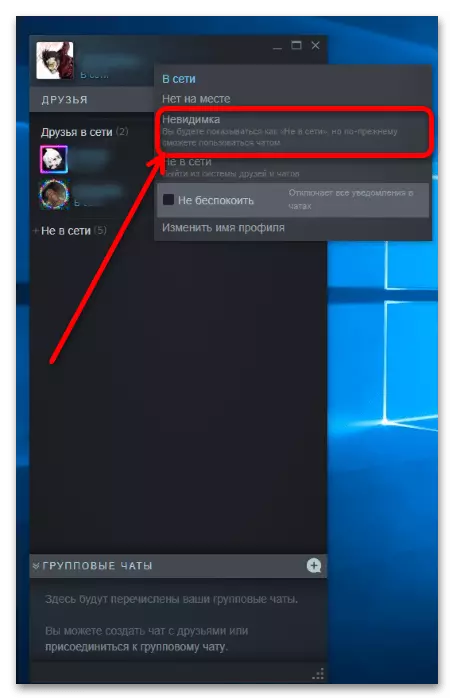
client applications များကို အသုံးပြု. နည်းလမ်းများကိုအကြံပြုပါသည်။
နည်းလမ်း 2: Web version
သင့်အတွက် 0 န်ဆောင်မှုခံယူသူမှတစ်ဆင့်စစ်ဆင်ရေးကိုကွပ်မျက်ခြင်းသည်အခြားအကြောင်းပြချက်တစ်ခုအနေဖြင့်မသင့်လျော်ပါကအခြားရွေးချယ်စရာတစ်ခုအနေဖြင့်မသင့်တော်ပါ။ စတိုင်၏ဝဘ်အရင်းအမြစ်ကိုသင်အသုံးပြုနိုင်သည်။
- အထက်ပါအကြံပြုထားသောလင့်ခ်ကိုသွားပြီးသင်၏အကောင့်သို့ဝင်ရောက်ပါ။
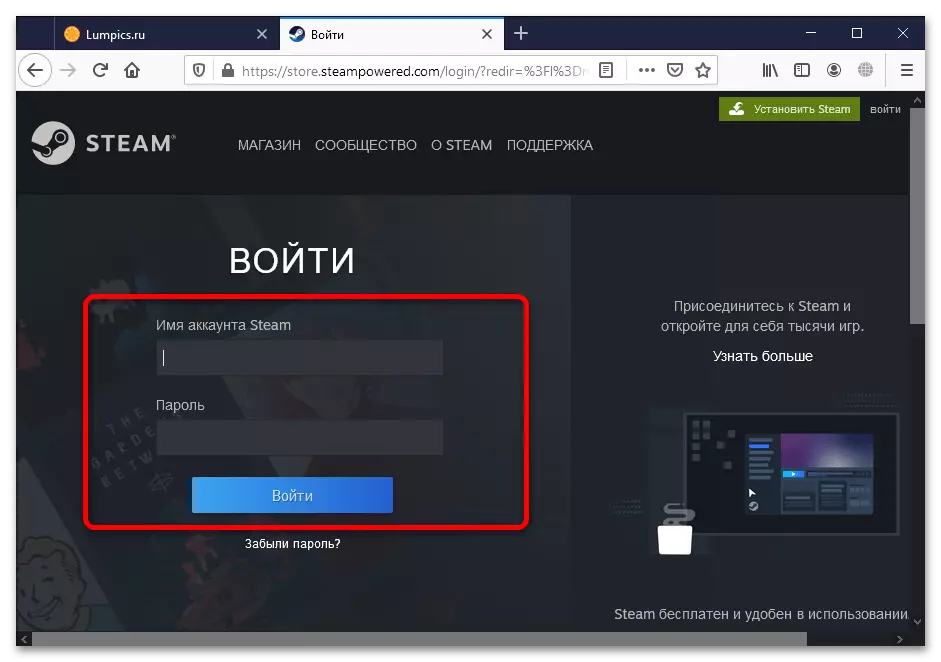
အကယ်. သင်သည် browser ကိုပထမဆုံးအကြိမ်ဖြတ်သန်းသွားပါကအကောင့်နှင့်တွဲထားသောအီးမေးလ်ကိုဖွင့်ရန်လိုအပ်ပြီး 0 န်ဆောင်မှုမှတင်သွင်းထားသောအတည်ပြုကုဒ်ကိုရိုက်ထည့်ပါ။
- စာမျက်နှာကိုဒေါင်းလုပ်ချပြီးနောက် "chat" link ကို၎င်း၏ထိပ်ပိုင်းရှိလင့်ခ်ကိုရှာပြီး၎င်းကိုနှိပ်ပါ။
- tab အသစ်တစ်ခုစတင်မည် - သူငယ်ချင်းများစာရင်းကိုတည်ရှိသင့်သည်။ 0 န်ဆောင်မှုခံယူသူအပလီကေးရှင်းနှင့်အတူ Profile Name တွင် Panel တစ်ခုရှိသည် - "မမြင်ရသော" option ကို install လုပ်သည့် status menu ဟုခေါ်သောမြှားကိုနှိပ်ပါ။
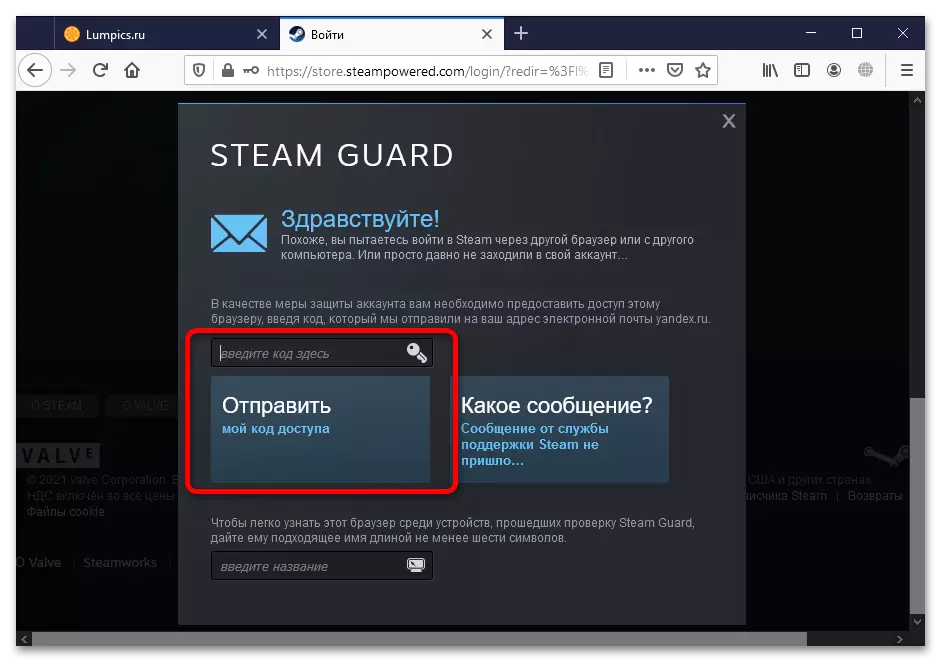
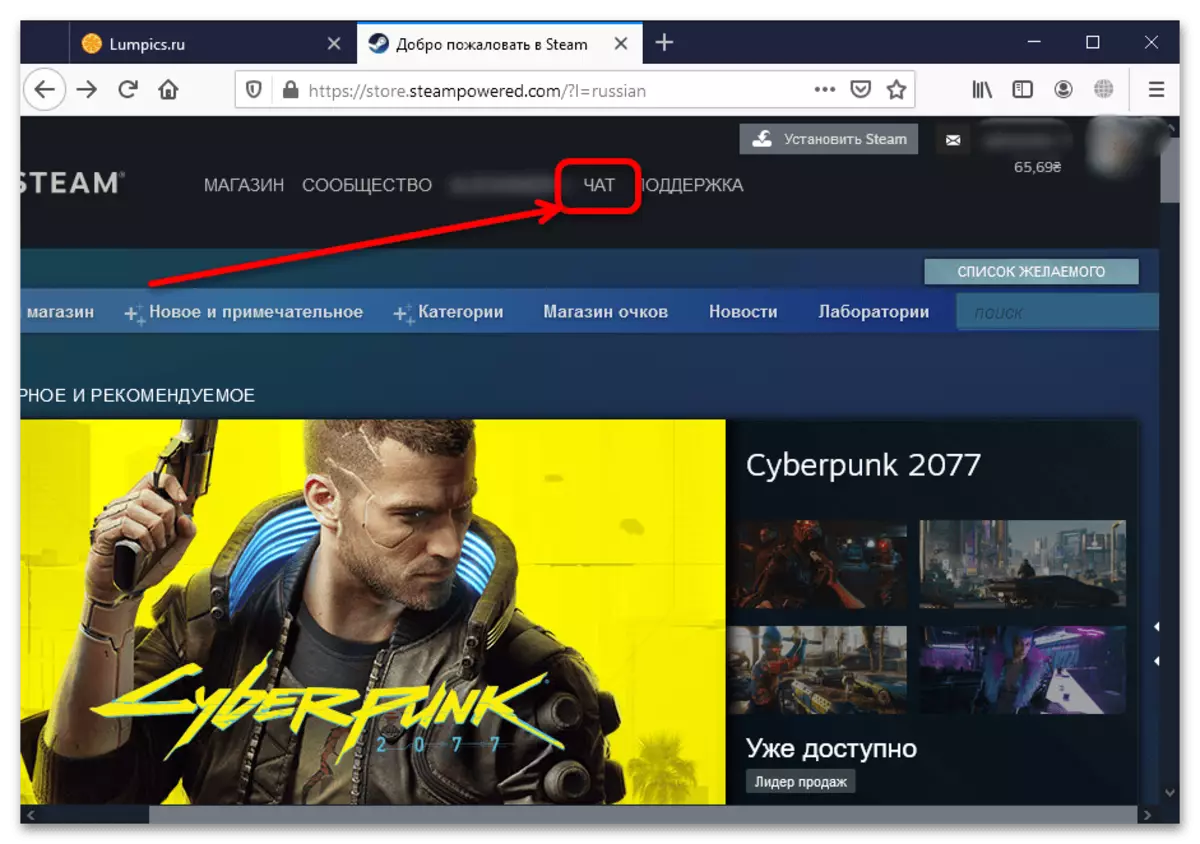
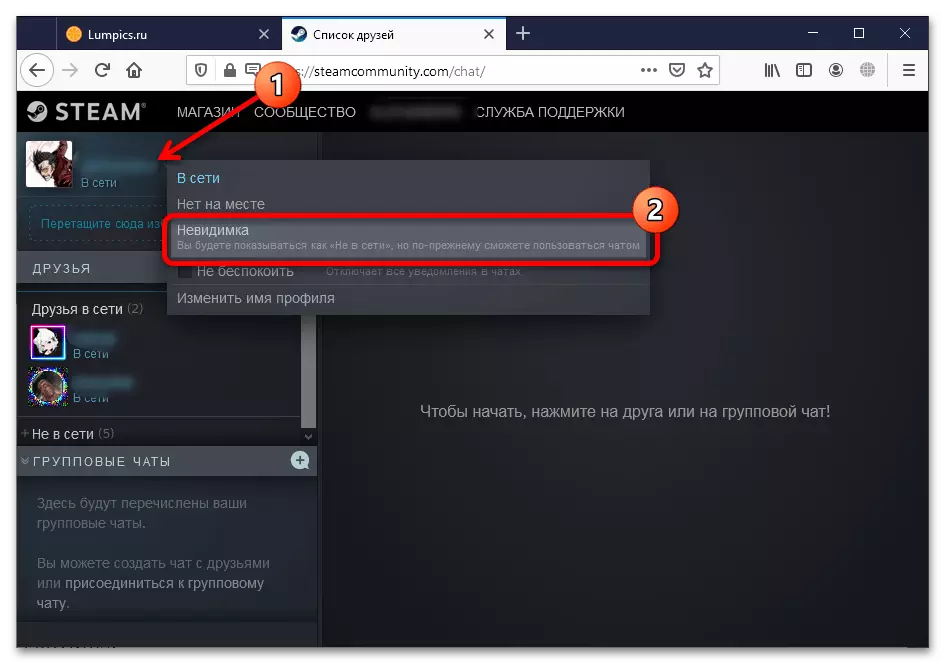
အဆင်သင့် - ယခုဝန်ဆောင်မှု၏အမြင်မှယခုသင်အခြားအသုံးပြုသူများကိုမမြင်ရပါလိမ့်မည်။
မမြင်ရတဲ့ nic
စတိုင်လ်တွင်လည်းသင်နေရာလွတ်တစ်ခုအဖြစ်ပြသထားသောအမည်ပြောင်တစ်ခုပြုလုပ်နိုင်သည်။ ဥပမာအားဖြင့်သင်ရှာဖွေခြင်း၌သင်တို့ကိုရှာမတွေ့နိုင်စေရန်လိုအပ်သည်။ ဤစစ်ဆင်ရေးကို client application နှင့် browser တွင်နှစ်မျိုးလုံးကိုလည်းရရှိနိုင်ပါသည်။ရွေးချယ်မှု 1: client application
- Main Program 0 င်းဒိုးကိုဖွင့်ပါ - သင်၏အကောင့်အမည်ကိုအမည် ပေး. ကျွန်ုပ်၏ပရိုဖိုင်ကိုရွေးချယ်ပါ။
- ဒီမှာ "Edit Profile" ကိုနှိပ်ပါ။ "
- ပိတ်ပင်တားဆီးမှုတွင် "အခြေခံ" ပရိုဖိုင်းအမည် "ကိုရှာပါ။ Lkm ကိုတည်းဖြတ်ရန်၎င်းကိုနှိပ်ပါ။ ဟုတ်ပါတယ်, မင်းရဲ့အမည်ပြောင်အဟောင်းကိုဖျက်ပစ်လိမ့်မယ်။
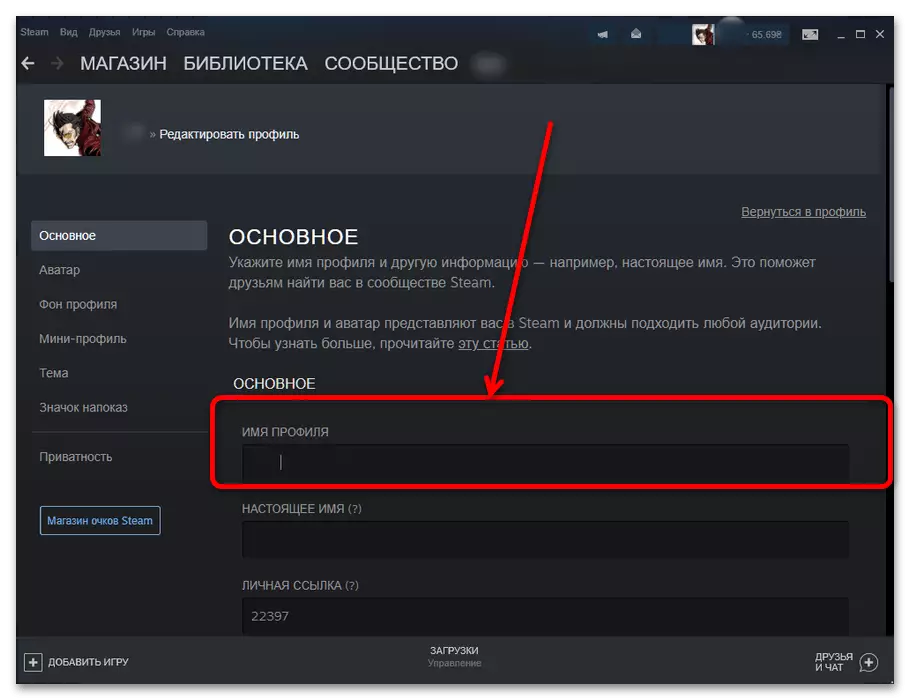
Nickname အသစ်တစ်ခုကိုမမြင်နိုင်သောအနေဖြင့်၎င်းကိုအကွက်ထဲတွင်မဖွင့်ပါက, အောက်ဖော်ပြပါကွင်းခတ်များမှစာလုံးများကိုကူးယူ။ ကူးယူသင့်သည်။
( ᠌ ᠌ ᠌᠌ ᠌ ᠌ ᠌ ᠌ ᠌ )
အလုပ်ခွင်လုပ်ငန်း၏အသွင်အပြင်များကြောင့်ဤအိုင်ကွန်များသည်အမြင်အာရုံကိုအမြင်အာရုံမပြနိုင်ပါ။ ၎င်းသည်မမြင်ရနိုင်သည့်အကျိုးသက်ရောက်မှုကိုဖြစ်ပေါ်စေသည်။ အပြောင်းအလဲများကိုလျှောက်ထားရန်စာမျက်နှာ၏အောက်ခြေရှိသင့်လျော်သောခလုတ်ကိုနှိပ်ခြင်းဖြင့်၎င်းတို့ကိုသိမ်းထားရမည်။
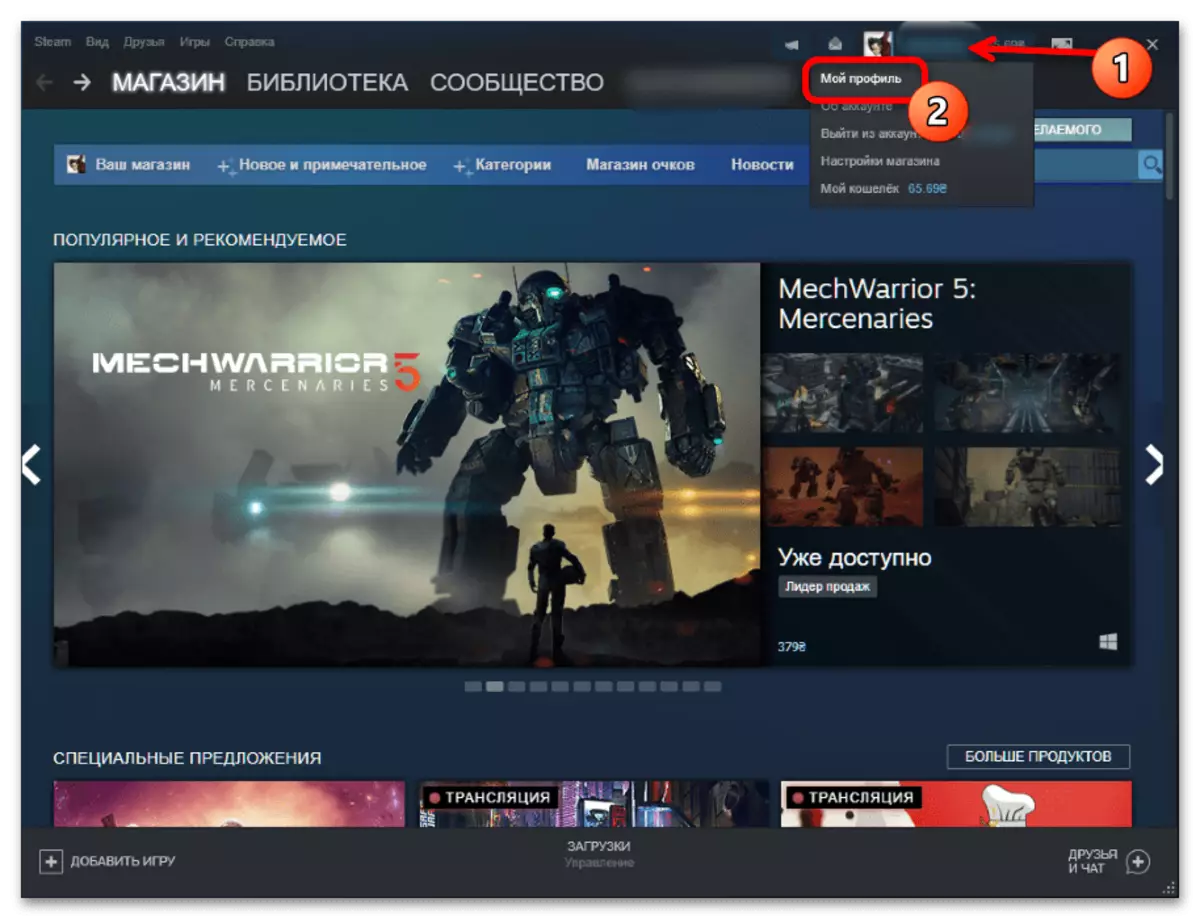
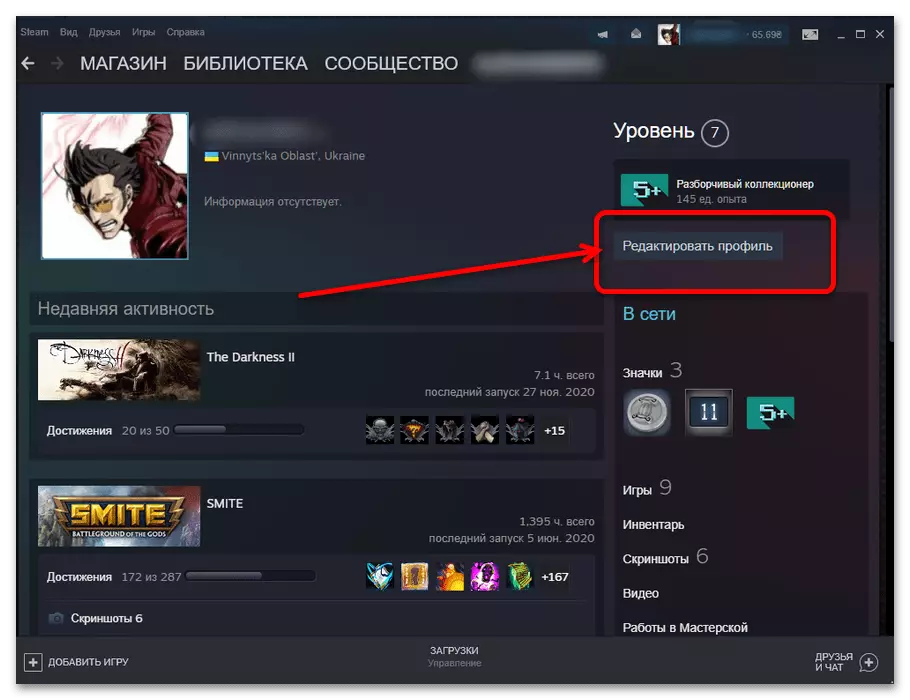
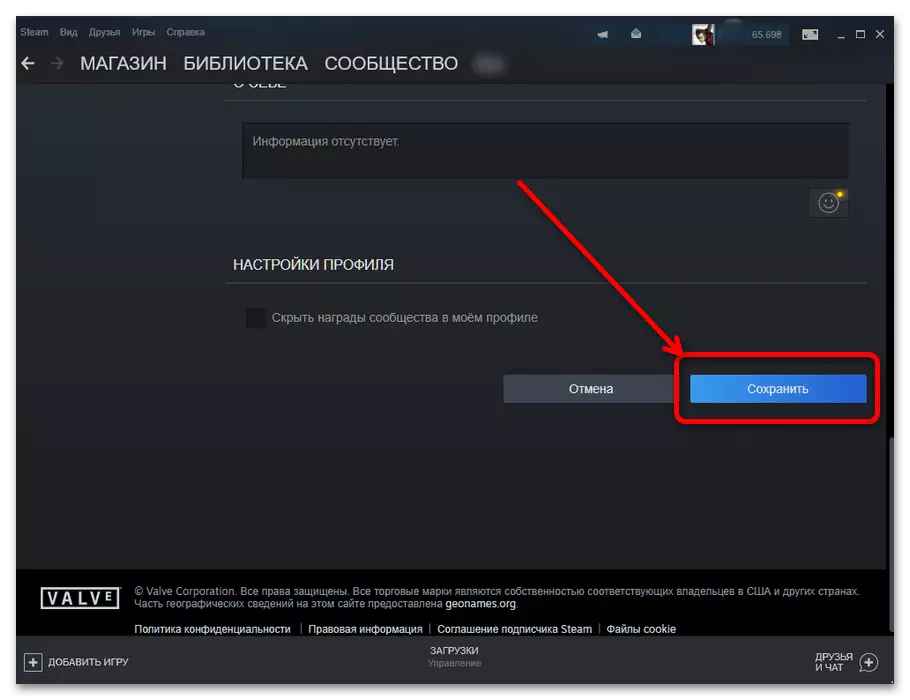
Option 2: Web version
Steam site ကိုအသုံးပြုခြင်းသည်ပရိုဂရမ်နှင့်လုံးဝနီးပါးကွဲပြားခြားနားသည်။
- နည်းလမ်း 2 ရှိ link ကိုလိုက်နာပါ။ ထို့နောက်အကောင့်အမည်ကိုနှိပ်ပါ။ "Open Profile" - "Profile ကိုပြင်ဆင်ရန်" ကိုရွေးချယ်ပါ။
- input field မှအမည်ဝှက်အဟောင်းကိုဖျက်ပစ်ပြီးအရင်ညွှန်ကြားချက် 2 ဆင့်တွင်တင်ပြသောစာလုံးတစ်လုံးသို့မဟုတ်တစ်ခုထက်ပိုသောအရာများကိုထည့်ပါ။
- PC အတွက် client တစ်ခုဖြစ်သည့်အခါတွင်အပြောင်းအလဲများကိုသိမ်းဆည်းရမည်, ခလုတ်သည်အတူတူပင်ဖြစ်သည်။
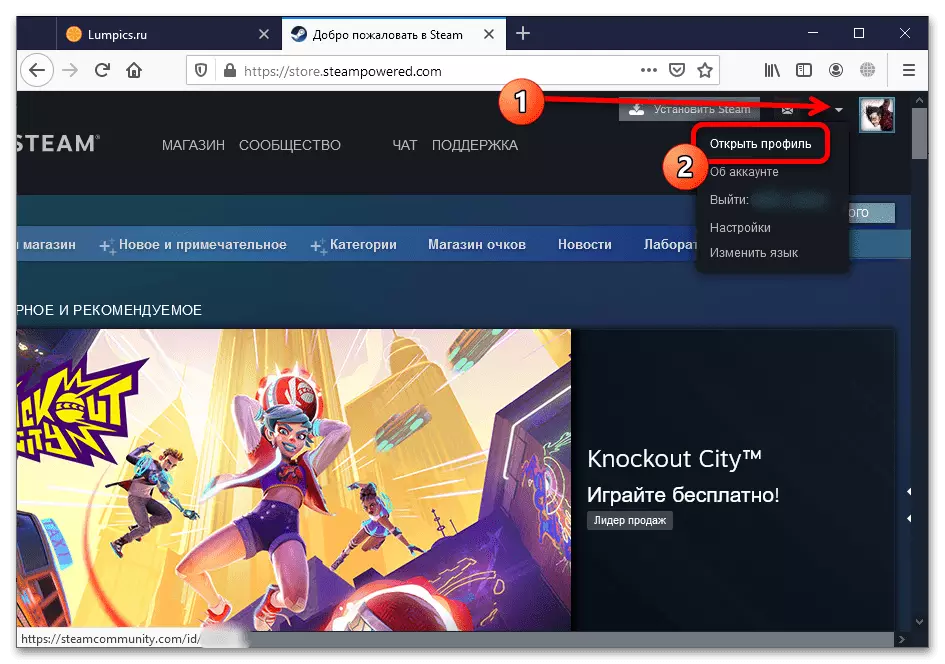
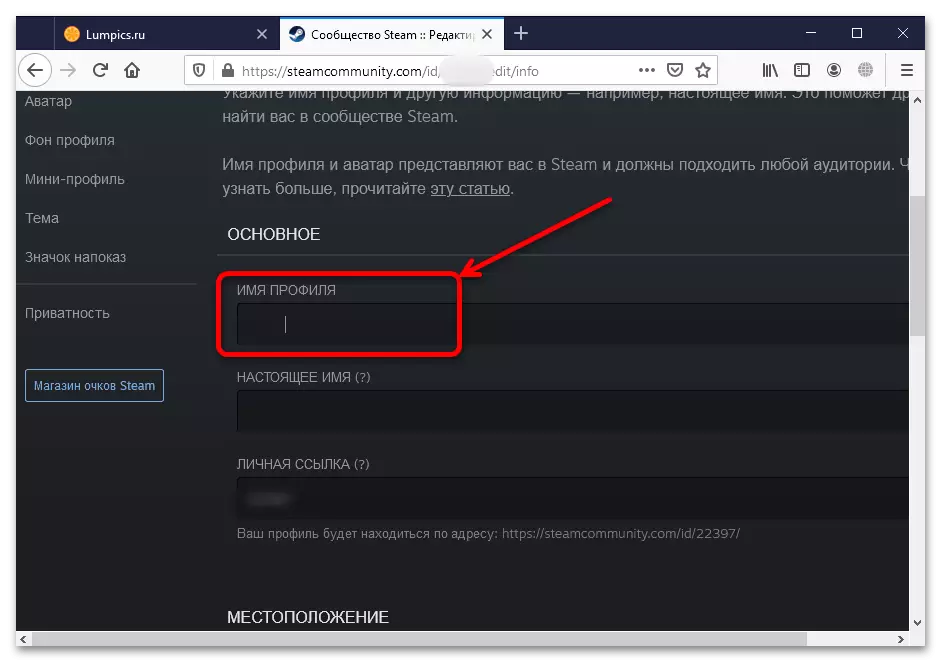
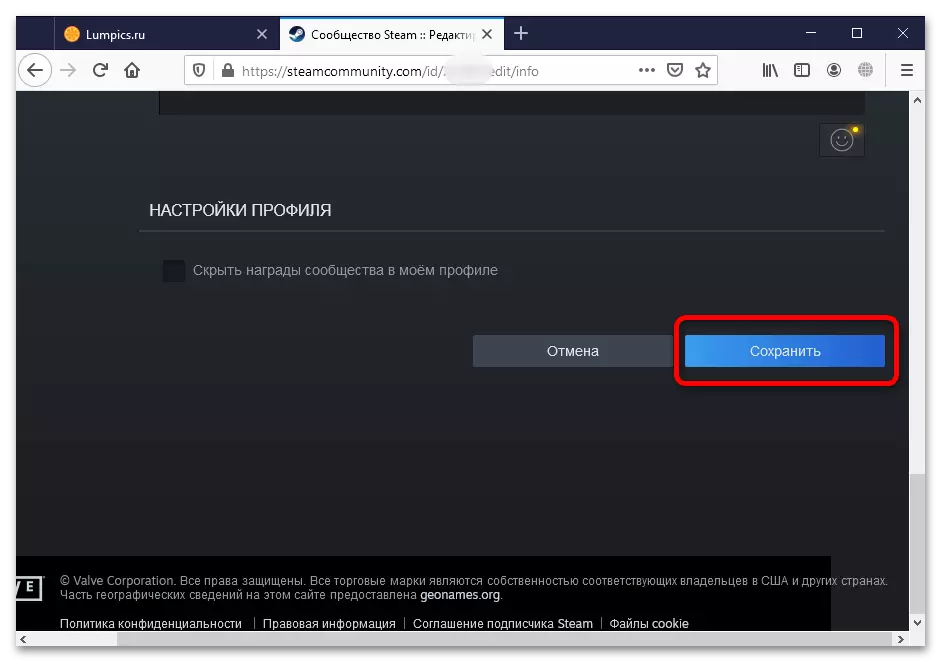
ကျွန်ုပ်တို့တွေ့မြင်နိုင်သည့်အတိုင်းမမြင်ရသောနစ်ခ်ကိုဖန်တီးရန်လည်းအခက်အခဲများကိုကိုယ်စားပြုသည်။
